Comment transférer un message texte sur iPhone
Les Bases De L'i Phone Iphone Ios Héros / / May 09, 2021

Dernière mise à jour le

Il peut arriver que vous receviez un message texte important et que vous deviez le transférer à un autre contact. Cela peut sembler un processus détaillé et complexe, mais c'est un jeu d'enfant une fois que vous savez comment cela est fait. Voici comment vous pouvez le faire depuis votre iPhone à l'aide de l'application Messages.
Transférer un message texte sur iPhone
Lancez le Application de messagerie sur votre iPhone. Recherchez ensuite le SMS que vous souhaitez transférer à une autre personne. Appuyez sur le message et maintenez-le enfoncé jusqu'à ce que vous obteniez le menu suivant. Clique sur le Suite option dans le menu qui apparaît.
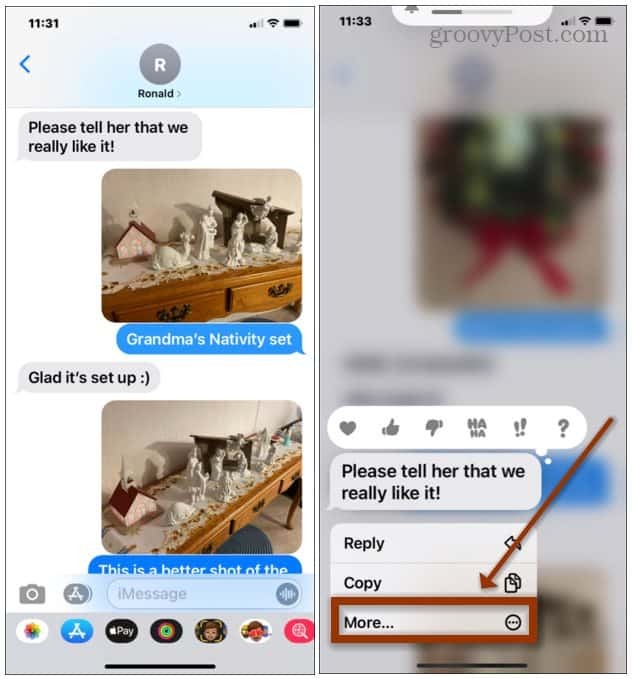
Ensuite, le message que vous choisissez sera sélectionné. Vous pouvez également choisir d'autres messages que vous souhaitez transmettre à vos amis si vous le souhaitez. Lorsque vous êtes prêt à transférer le message, appuyez sur le bouton fléché dans le coin inférieur droit de l'écran.
Cela fera apparaître l'écran «Nouveau message» où vous pourrez sélectionner le contact auquel vous souhaitez transférer le message. Vous pouvez soit sélectionner l'un de vos contacts, soit saisir manuellement le numéro du destinataire dans le champ «Adresse». Lorsque vous êtes prêt à envoyer le message, appuyez sur l'icône "Envoyer"… c'est la flèche encerclée qui pointe vers le haut. Lorsque vous avez terminé, appuyez sur le
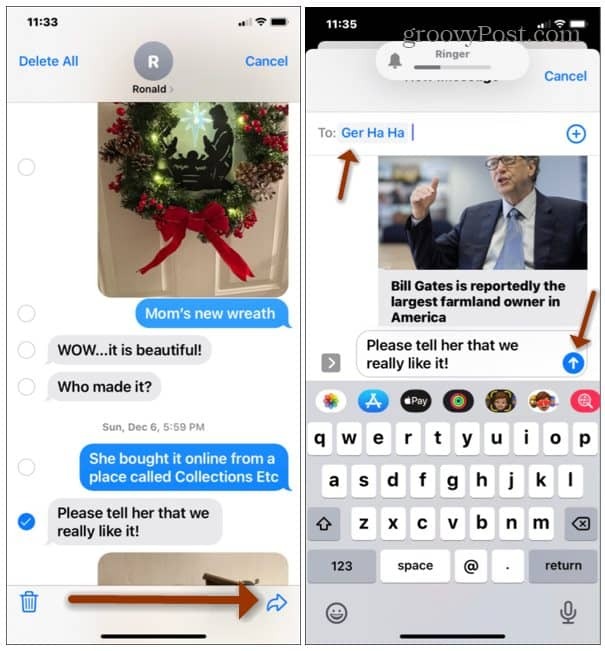
C'est tout ce qu'on peut en dire. Effectuez cette opération pour tout SMS ou photo que vous souhaitez envoyer sur le téléphone d'une autre personne. Notez que lorsque vous transférez un message, seul le corps du message d'origine est envoyé. Le nom de l'expéditeur d'origine n'est pas inclus dans le transfert.
Pour en savoir plus sur les versions modernes d'iOS, découvrez comment Les messages iPhone ont changé dans iOS 14 et ci-dessus. Il existe de nouvelles fonctionnalités telles que les conversations épinglées, les photos de groupe, les mentions, les styles Memoji améliorés, les autocollants, etc. Et si vous utilisez un Mac, consultez comment utiliser iMessage sur macOS Big Sur et devenez un maître des textos.
Comment effacer le cache, les cookies et l'historique de navigation de Google Chrome
Chrome fait un excellent travail de stockage de votre historique de navigation, de votre cache et de vos cookies pour optimiser les performances de votre navigateur en ligne. Voici comment ...
Appariement des prix en magasin: comment obtenir des prix en ligne lors de vos achats en magasin
L'achat en magasin ne signifie pas que vous devez payer des prix plus élevés. Grâce aux garanties d'égalisation des prix, vous pouvez obtenir des remises en ligne lors de vos achats à ...
Comment offrir un abonnement Disney Plus avec une carte-cadeau numérique
Si vous appréciez Disney Plus et que vous souhaitez le partager avec d'autres, voici comment acheter un abonnement Disney + Gift pour ...
Votre guide de partage de documents dans Google Docs, Sheets et Slides
Vous pouvez facilement collaborer avec les applications Web de Google. Voici votre guide de partage dans Google Docs, Sheets et Slides avec les autorisations ...
